GUMLET(ガムレット)をアップグレードする方法
- 2024.02.19
- マーケティング

GUMLETは動画をホスティングしてストリーミングするためのサービス。
今回はGUMLETをアップグレードする方法を解説します。
この記事を書いた人
 北岡ひろき(@kitaokahiro)
北岡ひろき(@kitaokahiro)
✅AIツールとSaaSの始め方を発信
✅SEOが大好きなWebマーケター
✅最高アクセス数20万PV
⇒初心者でもできるブログの始め方はこちら
※当ページのリンクには広告が含まれる場合があります。
\今すぐ無料で試す/
GUMLETを無料体験する方法については『GUMLETを無料体験する方法』の記事で画像つきでわかりやすく解説しているのでぜひご覧ください。
GUMLETの始め方・使い方は『GUMLETの始め方・使い方』の記事をご覧ください。
年額プランにすると50%がオフ
GUMLETをアップグレードする方法
GUMLETをアップグレードする方法は次の通り
公式サイトにアクセス
ログイン
アップグレード
プラン選択
支払い情報の入力
それぞれ詳しく説明します。
公式サイトにアクセス
GUMLETの公式サイトにアクセスします。
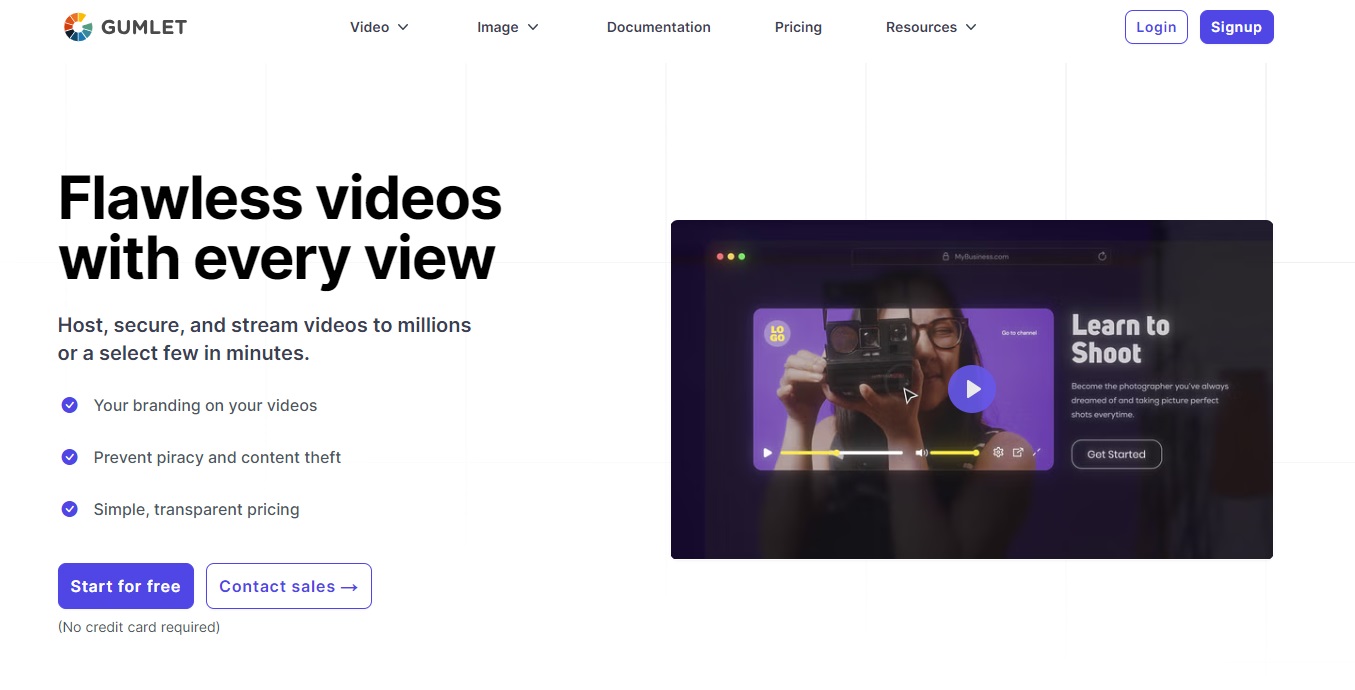
\今すぐ無料で試す/
GUMLETを無料体験する方法については『GUMLETを無料体験する方法』の記事で画像つきでわかりやすく解説しているのでぜひご覧ください。
GUMLETの始め方・使い方は『GUMLETの始め方・使い方』の記事をご覧ください。
年額プランにすると50%がオフ
GUMLETのアカウントをまだ作成していない方はまずはアカウントの作成を行いましょう。
GUMLETでアカウントを作成する方法は『GUMLETを無料体験する方法』の記事をご覧ください。
ログイン
GUMLETのダッシュボードにログインします。
GUMLETにログインする方法は『GUMLETにログインする方法』の記事をご覧ください。
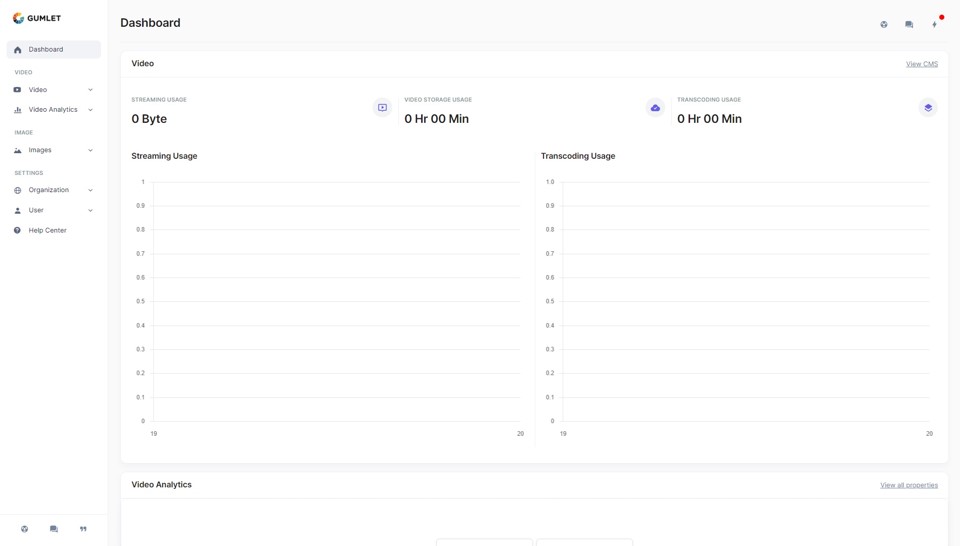
アップグレード
プランのアップグレードをします。
下にスクロールします。
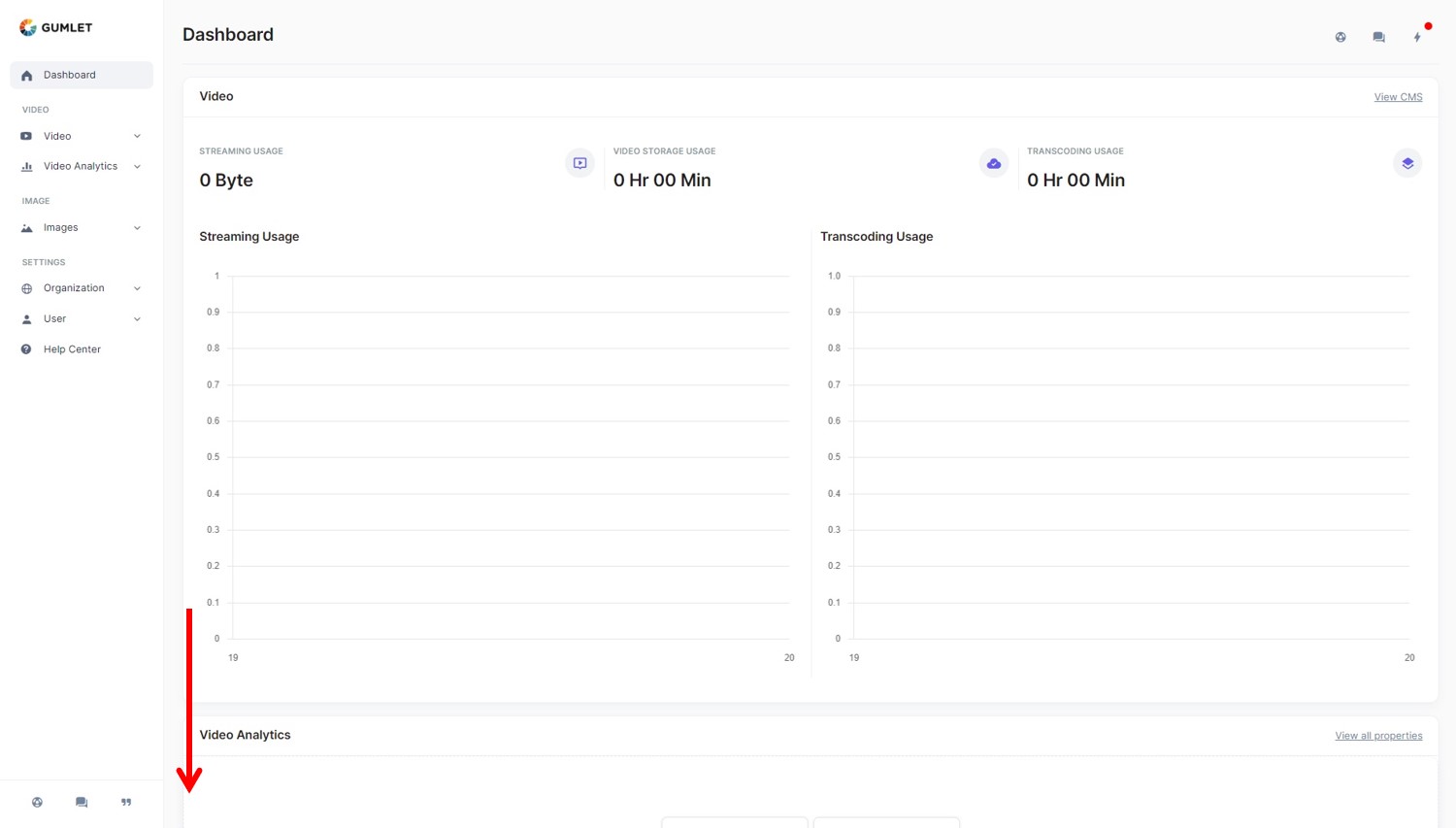
「Change Plan」をクリックします。
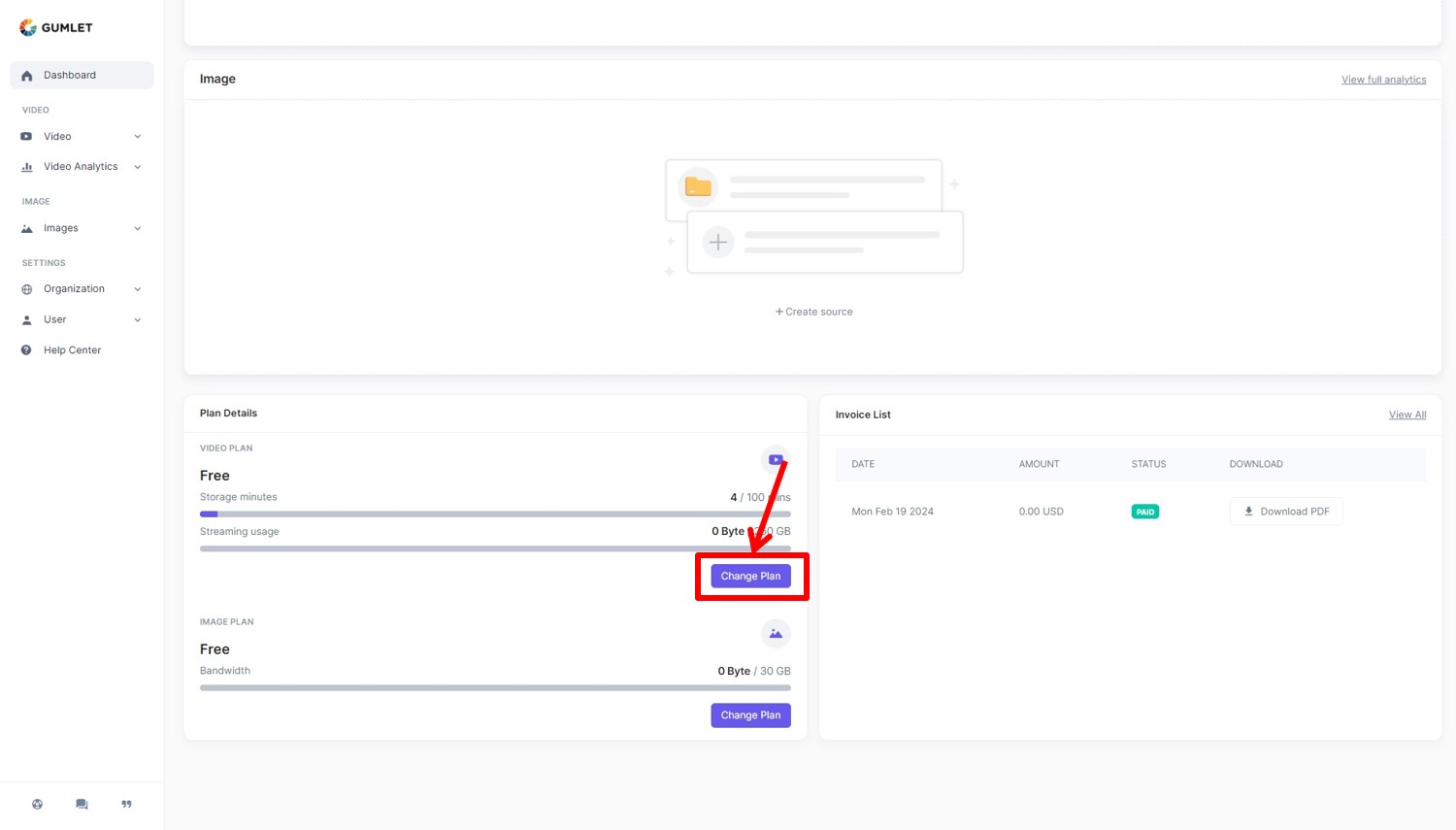
プラン選択
プランを選択します。
Yearly(年額)またはMonthly(月額)を選択。
今回はBUSINESSプランの「Get Business」をクリックします。
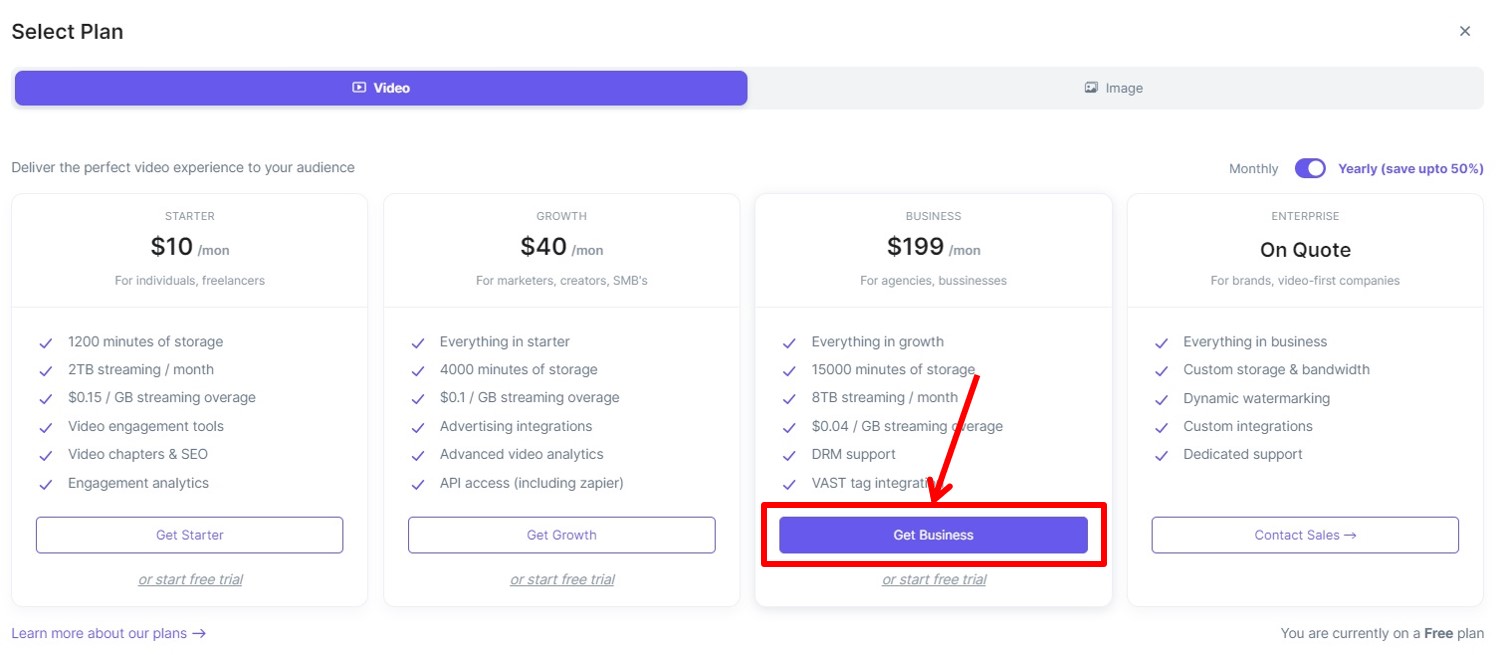
GUMLETの価格は『GUMLETの価格・料金』の記事をご覧ください。
支払い情報を入力
支払い情報を入力します
GUMLETの支払い方法は『GUMLETの支払い方法』の記事をご覧ください。
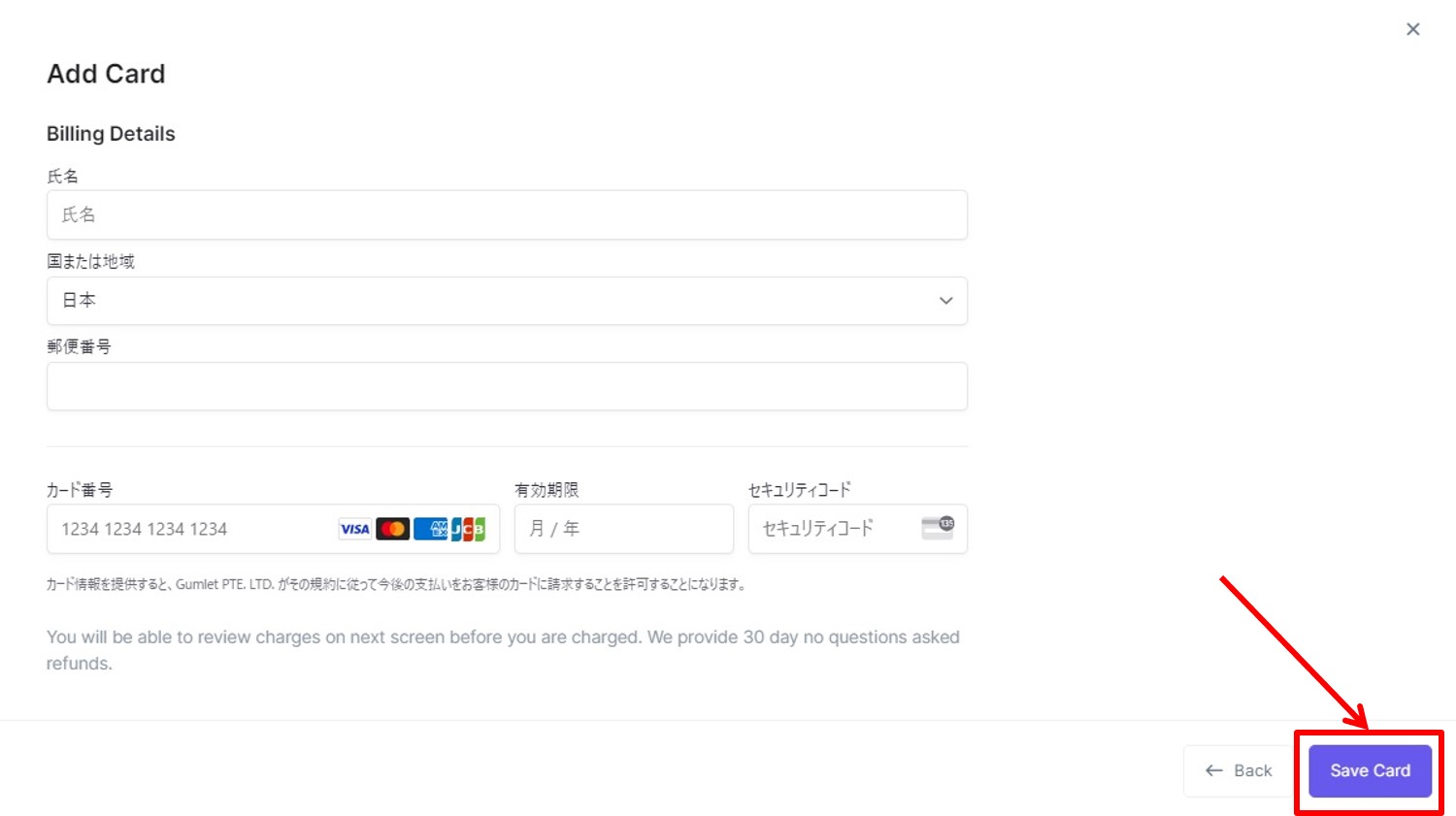
項目は次の通り
| 氏名 | 名前を入力 |
| 国または地域 | 「日本」を選択 |
| 郵便番号 | 郵便番号を入力 |
| カード番号 | カード番号を入力 |
| 有効期限 | 郵便番号を入力 |
| セキュリティコード | セキュリティコードを入力 |
情報を入力したらアップグレードをします。
「Save Card」をクリックします。
以上でアップグレードができました。
GUMLETのよくある質問
 GUMLETのよくある質問をご紹介します。
GUMLETのよくある質問をご紹介します。
GUMLETは動画をホスティングしてストリーミングするためのサービス。
GUMLETの価格は『GUMLETの価格・料金』の記事をご覧ください。
GUMLETの支払い方法は『GUMLETの支払い方法』の記事をご覧ください。
GUMLETを無料体験する方法は『GUMLETを無料体験する方法』の記事をご覧ください。
GUMLETをアップグレードする方法は『GUMLETをアップグレードする方法』の記事をご覧ください。
GUMLETのレビューは『GUMLETのレビュー・口コミ』の記事をご覧ください。
GUMLETの始め方と使い方は『GUMLETの始め方・使い方』の記事をご覧ください。
\無料で相談/
\今すぐ無料で試す/
GUMLETを無料体験する方法については『GUMLETを無料体験する方法』の記事で画像つきでわかりやすく解説しているのでぜひご覧ください。
GUMLETの始め方・使い方は『GUMLETの始め方・使い方』の記事をご覧ください。
年額プランにすると50%がオフ
-
前の記事

GUMLET(ガムレット)にログインする方法 2024.02.19
-
次の記事

GUMLET(ガムレット)の始め方・使い方を解説 2024.02.19

